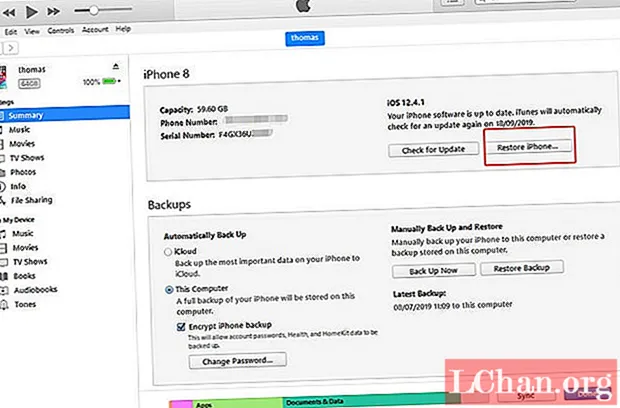Innehåll
- Del 1. Så här låser du upp iPhone 6/6 Plus utan lösenord
- Del 2. Så här låser du upp iPhone 6/6 Plus utan Siri eller dator
- Del 3. Hur låser du upp iPhone 6/6 Plus med iTunes på datorn
- Slutlig dom
Att glömma iPhone-lösenord eller låsa sig ur enheten på grund av flera felförsök är helt normalt. Nu, om du upplever samma situation på din iPhone 6 och undrar hur man låser upp iPhone 6, vi har svar på alla dina problem. Håll dig bara till slutet av artikeln så kommer du säkert att kunna rädda dig själv genom att låsa upp iPhone 6 / 6s eller 6 Plus.
- Del 1. Så här låser du upp iPhone 6/6 Plus utan lösenord
- Del 2. Så här låser du upp iPhone 6/6 Plus utan Siri eller dator
- Del 3. Hur låser du upp iPhone 6/6 Plus med iTunes på datorn
Del 1. Så här låser du upp iPhone 6/6 Plus utan lösenord
Utan att ta mycket tid vill vi introducera ett kraftfullt verktyg, PassFab iPhone Unlocker. Detta mäktiga verktyg kan hjälpa dig att enkelt låsa upp iPhone 6 eller någon annan iPhone-modell i några få enkla steg. Detta verktyg är din enda lösning för att låsa upp iPhone-lösenord eller Apple-ID. Verktyget rekommenderas starkt och är också kompatibelt med den senaste versionen av iOS 13.1 / 13 och iPadOS.
Steg 1: Ladda ner och installera iPhone Unlocker på din dator. Efter att ha lutat verktyget väljer du "Lås upp lösenord för låsskärm".

Steg 2: Nu uppmanas du att ansluta din iPhone. När du är klar kommer programvaran att upptäcka den automatiskt och du kan sedan börja ta bort iPhone-lösenordet genom att trycka på "Start" -knappen.
 Obs! På grund av någon anledning upptäcks inte din enhet av programvaran, oroa dig inte! Du kommer att bli ombedd att sätta enheten i återställningsläge eller DFU-läge med hjälp av instruktionerna på skärmen.
Obs! På grund av någon anledning upptäcks inte din enhet av programvaran, oroa dig inte! Du kommer att bli ombedd att sätta enheten i återställningsläge eller DFU-läge med hjälp av instruktionerna på skärmen.
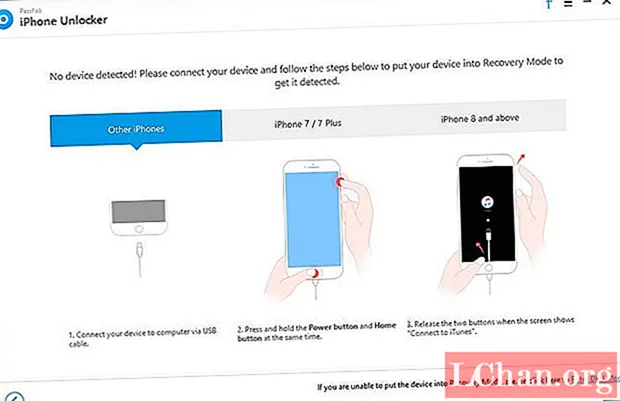
Steg 3: Därefter letar programvaran automatiskt efter den mest kompatibla iOS-firmware för din enhet, du behöver helt enkelt trycka på knappen "Ladda ner" för att gå vidare.

Steg 4: Så snart nedladdningen är klar trycker du på "Start Unlock" -knappen över följande skärm och programvaran låser sedan upp iPhone 6 / 6s eller någon annan iPhone-modell utan krångel.
Del 2. Så här låser du upp iPhone 6/6 Plus utan Siri eller dator
Nästa handledning som vi ska upptäcka om hur du låser upp iPhone 6 gratis är via iCloud. För detta behöver du inte ha någon dator vid din sida. Du kan helt enkelt använda någon annan smartphone-enhet som har ett aktivt datapaket eller är anslutet till ett WiFi-nätverk. Så här låser du upp iPhone 6 gratis via iCloud.
Denna handledning använder iClouds Find iPhone-tjänst för att låsa upp din iPhone. Följaktligen, om tjänsten "Hitta iPhone" inte aktiverades över din iPhone i förväg, kommer den här guiden om hur du låser upp iPhone 6 inte att fungera för dig.
Steg 1: Åtkomst till iCloud.com på andra smarttelefonenheter, efter att ha signerat ditt iCloud-konto, klicka på "Hitta iPhone" för att gå vidare.
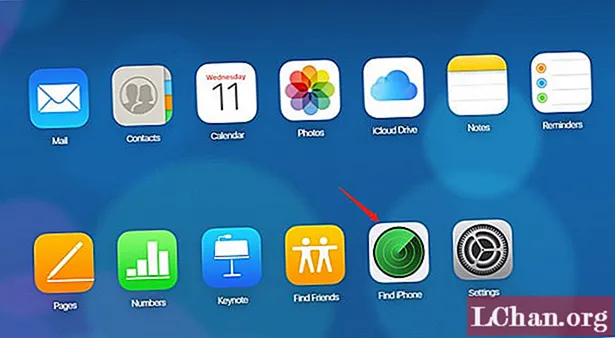
Steg 2: Nu måste du trycka på alternativet "Alla enheter" tillgängligt överst och sedan välja iPhone 6 som har låsts ut.

Steg 3: Därefter kommer ett popup-fönster på skärmen. Du måste trycka på "Radera iPhone" -knappen ur de tillgängliga alternativen. Detta raderar bort all data och inställningar via din iPhone på distans.
 Obs! Den utelåsta iPhone måste ha en aktiv internetanslutning för att denna handledning ska fungera.
Obs! Den utelåsta iPhone måste ha en aktiv internetanslutning för att denna handledning ska fungera.
Steg 4: Slutligen, bekräfta bara dina åtgärder och vänta tills processen är klar. När du är klar ställer du in enheten som vanligt.
Del 3. Hur låser du upp iPhone 6/6 Plus med iTunes på datorn
Här i det här avsnittet ska vi utforska om hur du låser upp iPhone 6 med hjälp av iTunes. För detta måste du se till att din iTunes-version uppdateras till den senaste, annars kan du få okända fel. Denna handledning kan också bara fungera om du får din iPhone ansluten till en försynkroniserad / förförtrolig dator.
Steg 1: Se till att starta den senaste iTunes-versionen och anslut sedan din låsta iPhone till din dator. När din iPhone har upptäckts trycker du på ikonen "Enhet" tillgänglig längst upp till vänster i iTunes-gränssnittet.
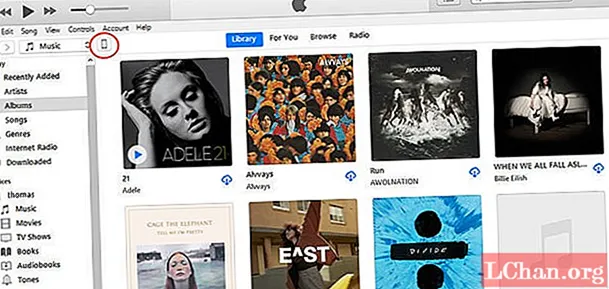
Steg 2: Därefter måste du komma in i avsnittet "Sammanfattning" och sedan trycka på "Återställ iPhone" -knappen. Du kommer att bli ombedd att bekräfta dina handlingar, klicka på knappen "Återställ" och vänta tills processen är klar.
Slutlig dom
Vi är nu positiva till att du har full förståelse för hur du låser upp iPhone 6 / 6s / 6 Plus-lösenord. Det finns vissa brister i att använda iCloud eller iTunes för att låsa upp iPhone 6 lösenord gratis. Det enda lönsamma alternativet står i slutet är PassFab iPhone Unlocker.